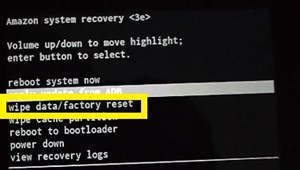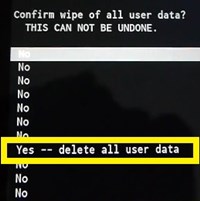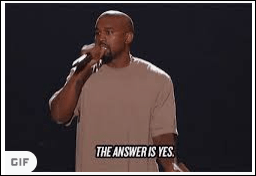Se desideri cancellare tutti i dati dal tuo tablet Amazon Fire, devi accedere all'app Impostazioni ed eseguire il processo di ripristino dei dati di fabbrica da lì. Tuttavia, in determinate situazioni, non sarai in grado di farlo: il touch screen non funzionerà, il sistema si guasta o, più frequentemente, dimentichi il pin.

Il pin che appare sullo schermo protegge i tuoi dati da intrusi e ladri. Ma se lo dimentichi, potresti avere difficoltà a recuperarlo. L'unica soluzione rimasta è cancellare tutto (compreso il perno) e ricominciare da capo. Ma questo è possibile?
Fortunatamente lo è. Non è necessario accedere all'interfaccia di sistema per ripristinare Amazon Fire Tablet. Questo articolo spiegherà come farlo.
Cosa fa l'hard reset?
L'hard reset (o il reset di fabbrica) rimuoverà tutti i dati che hai sul tuo tablet Amazon Fire. Ciò include dati utente, app installate, impostazioni Wi-Fi, password e cache, note e contatti, immagini e video e tutto il resto esclude le app integrate.
Tuttavia, il contenuto che hai archiviato sul tuo Amazon Cloud rimarrà e potrai scaricarlo di nuovo in seguito. Ciò include: e-book, immagini, video, musica e altri prodotti collegati al tuo account Amazon.
D'altra parte, tutto ciò che è archiviato solo nella memoria interna del tuo Amazon Fire scomparirà. Se non hai mai eseguito il backup di quel contenuto, andrà perso per sempre. Anche se non puoi accedere a questi elementi ora (poiché non disponi di un codice PIN/password), assicurati di eseguire il backup di tutti i tuoi dati in futuro.
Come eseguire un hard reset di Amazon Fire
Puoi ripristinare le impostazioni di fabbrica di Amazon Fire senza conoscere la tua password in pochi semplici passaggi. Richiede che il pulsante di accensione e i pulsanti Volume su/giù funzionino e il telefono abbia almeno il 30% di batteria disponibile.

Quando tutto è impostato, segui questi passaggi:
- Tieni premuto il pulsante di accensione finché Amazon Fire non si spegne.
- Tieni premuti contemporaneamente il pulsante di accensione e il pulsante di aumento del volume finché non si riaccende.
- Rilascia il pulsante Volume su quando viene visualizzato il logo Amazon, ma continua a tenere premuto il pulsante di accensione. Dovrebbe quindi portarti alla schermata di ripristino del sistema.
- Evidenzia l'opzione "cancella dati/ripristino dati di fabbrica". Utilizzare i pulsanti Volume su/giù per navigare nel menu.
- Premere il pulsante di accensione per confermare la selezione.
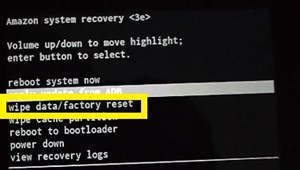
- Passare a "Sì: elimina tutti i dati utente" nella schermata di conferma.
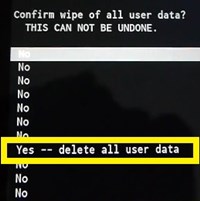
- Premi di nuovo il pulsante di accensione.
- Attendi che il sistema esegua il ripristino delle impostazioni di fabbrica.
Una volta terminato l'hard reset, il sistema si spegnerà automaticamente. Riaccendilo utilizzando il pulsante di accensione e attendi che il dispositivo si riavvii.
Quando il dispositivo si avvia, dovrai configurare tutto da zero, incluso il tuo account Amazon e le vecchie app. Se hai eseguito il backup del contenuto, sarai in grado di restituirlo facilmente al tuo dispositivo. Inoltre, se disponi di alcuni contenuti nello spazio di archiviazione cloud di Amazon, puoi recuperarli senza problemi.
Cosa succede se i tuoi pulsanti non funzionano?
Se non riesci ad accedere all'app Amazon Fire Settings e non puoi eseguire un ripristino dei dati di fabbrica utilizzando i pulsanti integrati, non resta altro che portare il tuo dispositivo al servizio tecnico.
Dovrai sicuramente pagare per questo, ma c'è la possibilità che non solo riparino i pulsanti, ma riescano anche ad accedere al menu dell'app e recuperare la password dimenticata.
D'altra parte, puoi anche contattare il team di assistenza clienti di Amazon e spiegare il problema. Potrebbero inviarti istruzioni per il recupero di password/pin (se fornisci il numero di serie del tuo dispositivo) o guidarti verso la migliore soluzione possibile.
Esegui sempre il backup dei tuoi file
Nell'era dell'archiviazione cloud e della memoria esterna, dovresti sempre conservare i tuoi dati importanti archiviati in almeno due posti diversi. Non sai mai se può succedere qualcosa che potrebbe vietare l'accesso al tuo dispositivo. Oggi è un pin dimenticato, domani software dannoso o potresti persino perdere il tuo dispositivo su un treno.
Pertanto, se disponi di un account Amazon, esegui il backup di tutti i dati importanti su Amazon Cloud e altri dispositivi di archiviazione esterni. Quindi non devi preoccuparti se hai bisogno di un hard reset.
Dove esegui il backup dei tuoi file? Hai mai perso dati importanti dopo un hard reset? Condividi la tua esperienza nella sezione commenti qui sotto.